- Wo befinde ich mich?
- Fahrzeugsymbol auf der Karte finden
- Karte in Fahrtrichtung oder Richtung Norden
- 2D- oder 3D-Anzeige
- Zoomen
- Scrollen
- Anzeige des Kartentitels ändern
- Aus einem Menü herausfinden
- "Falsche" Sprache in Bildern
Wo befinde ich mich?
- Tippen Sie auf das Fahrzeugsymbol in der Karte (blaues Dreieck) - die Informationen werden direkt in der Karte angezeigt.
Fahrzeugsymbol auf der Karte finden
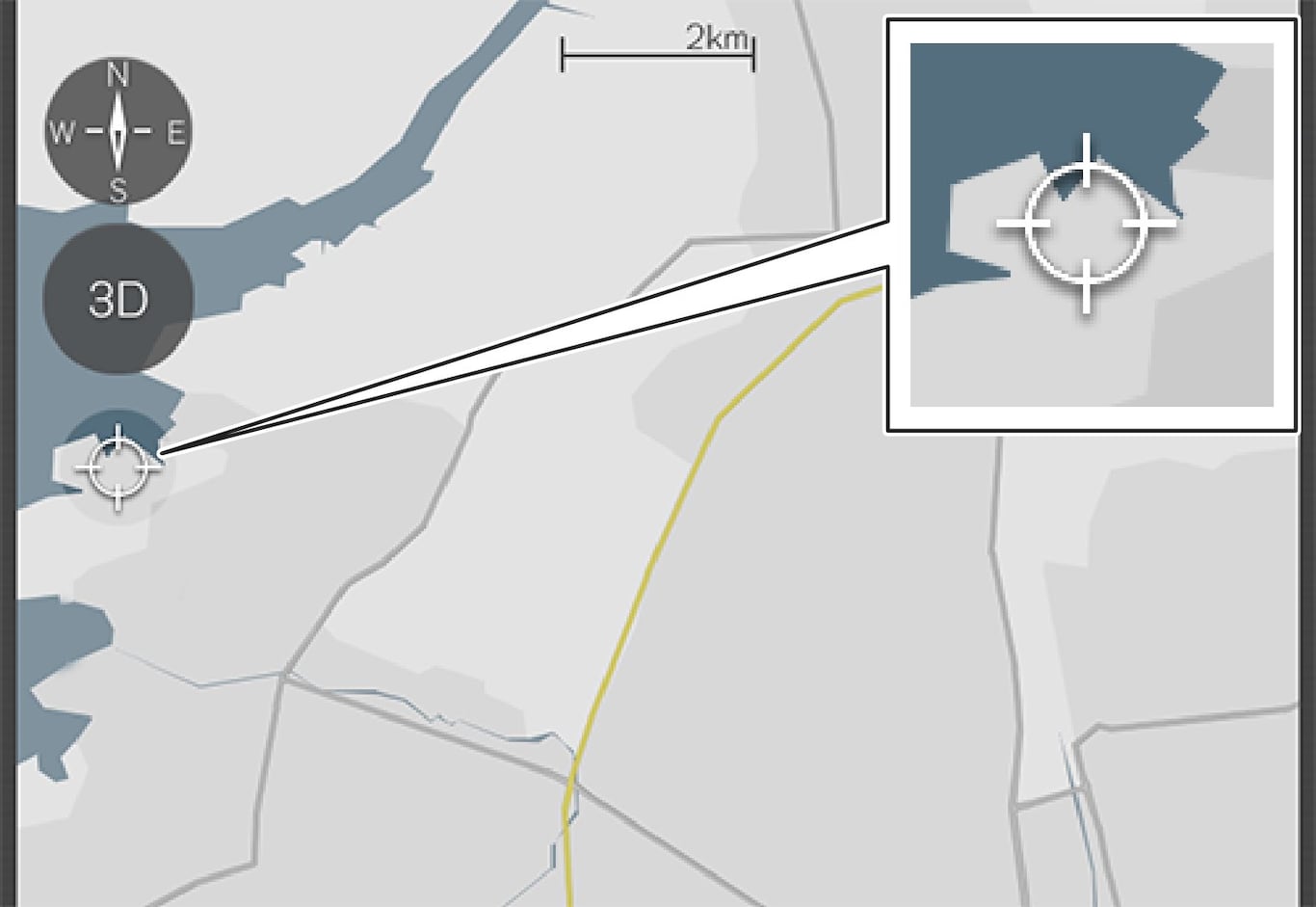
- Tippen Sie auf das Fadenkreuz - die Karte wird zurückgesetzt und folgt danach dem Fahrzeugsymbol.
Karte in Fahrtrichtung oder Richtung Norden
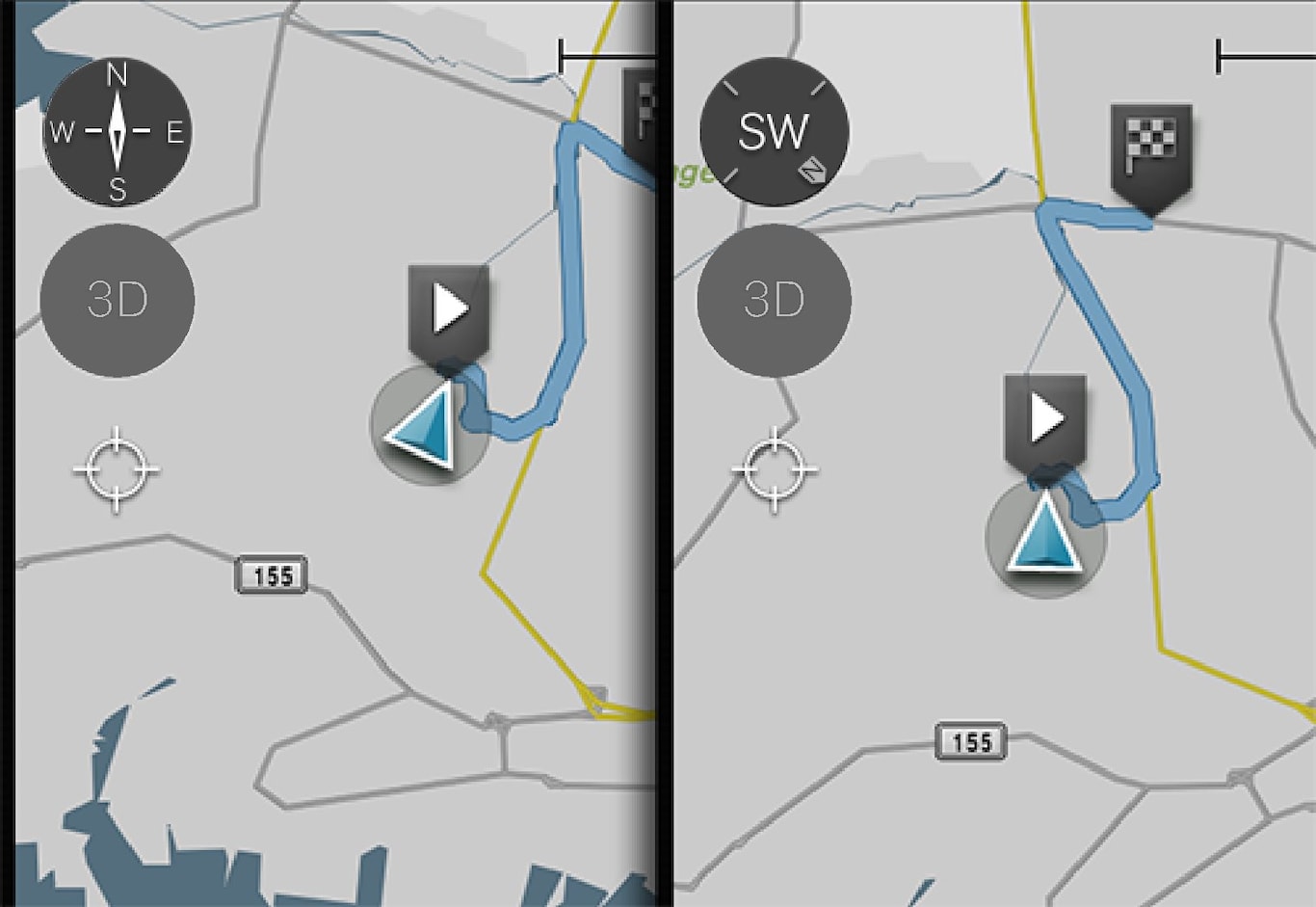
- Die Karte wird im Display in der Mittelkonsole immer so angezeigt, dass Norden oben liegt – das Fahrzeugsymbol bewegt sich auf der Karte in die tatsächliche Himmelsrichtung. Bewegt sich das Fahrzeugsymbol auf der Karte nach links, fährt das Fahrzeug also ebenfalls nach links.
- Das Fahrzeugsymbol zeigt/"fährt" im Display in der Mittelkonsole immer nach oben - je nach Fahrtrichtung dreht sich die Karte unter dem Fahrzeugsymbol. Das Kompass-Symbol zeigt an, wo auf der Karte Norden (N) liegt; die Kompassmitte zeigt an, in welche Richtung die Fahrzeugfront weist (in diesem Fall NE = Nordost).
| Buchstaben auf dem Kompass | Kompassrichtung |
|---|---|
| N | (North): Nord |
| NE | (NorthEast): Nordost |
| E | (East): Ost |
| SE | (SouthEast): Südost |
| S | (South): Süd |
| SW | (SouthWest): Südwest |
| W | (West): West |
| NW | (NorthWest): Nordwest |
2D- oder 3D-Anzeige
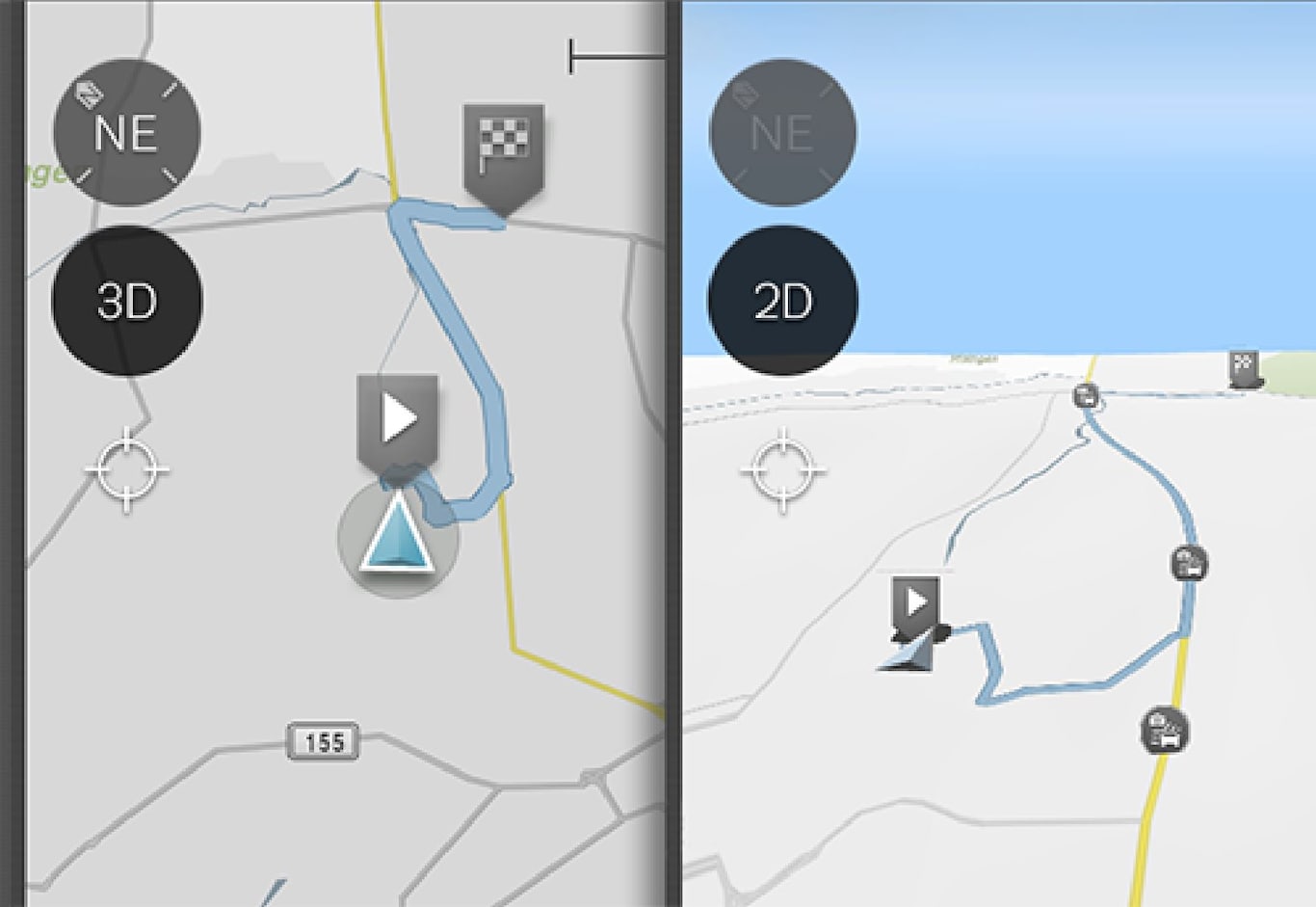
Bei der 3D-Anzeige ist die Fahrtrichtung des Fahrzeugs im Display in der Mittelkonsole immer nach oben – die Karte dreht sich je nach Straßenverlauf unter dem Fahrzeug.
Der Kompass zeigt an, wo auf der Karte Norden (N) liegt; die Kompassmitte zeigt an, in welche Richtung die Fahrzeugfront weist.
In der 3D-Ansicht wird der Kartenmaßstab nicht angezeigt.
Die 2D-Anzeige wird unter der vorherigen Rubrik "Karte in Fahrtrichtung oder Richtung Norden" beschrieben.
Zoomen
Heranzoomen/Vergrößern
So vergrößern Sie die Karte:

Tippen Sie mit einem Finger zweimal kurz hintereinander auf das Display.
oder

Legen Sie zwei Finger nebeneinander auf das Display in der Mittelkonsole und spreizen Sie sie dann.
Herauszoomen/Verkleinern
So verkleinern Sie die Karte:

Tippen Sie das Display in der Mittelkonsole mit zwei leicht gespreizten Fingern einmal an.
oder

Legen Sie zwei gespreizte Finger auf das Display in der Mittelkonsole und führen Sie sie zusammen.
Scrollen

Legen Sie einen Finger auf die Karte, streichen Sie in die gewünschte Richtung und nehmen Sie den Finger von der Karte.
Die Scrollfunktion ist nur bei maximierter (nicht bei minimierter) Kartenansicht möglich.
Anzeige des Kartentitels ändern
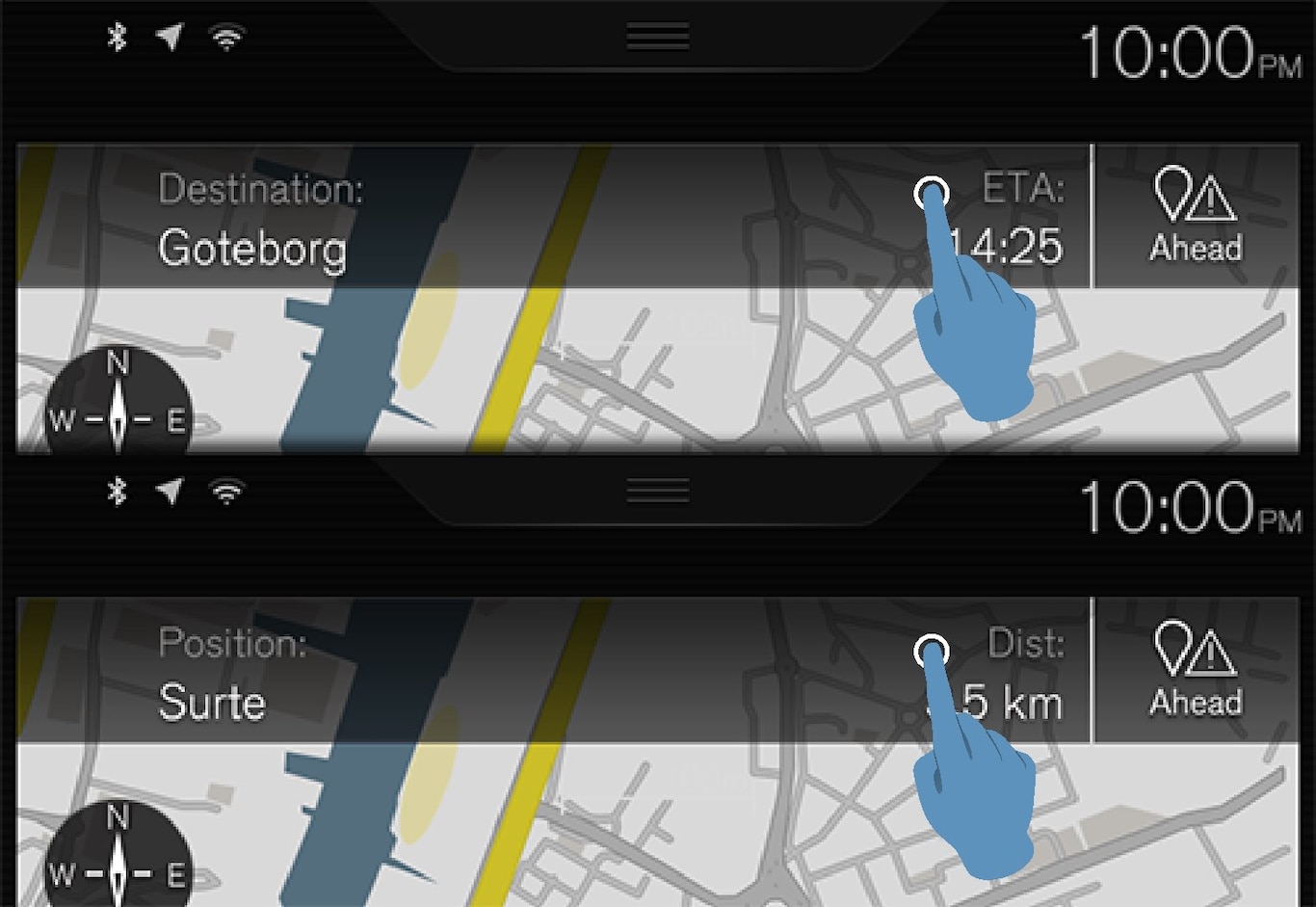
oder
- Bezeichnung der aktuellen Position (Position) und Entfernung zum Zielort (Dist).
Der Titelwechsel ist nur bei maximierter (nicht bei minimierter) Kartenansicht möglich.
Zurück zur Kartenansicht
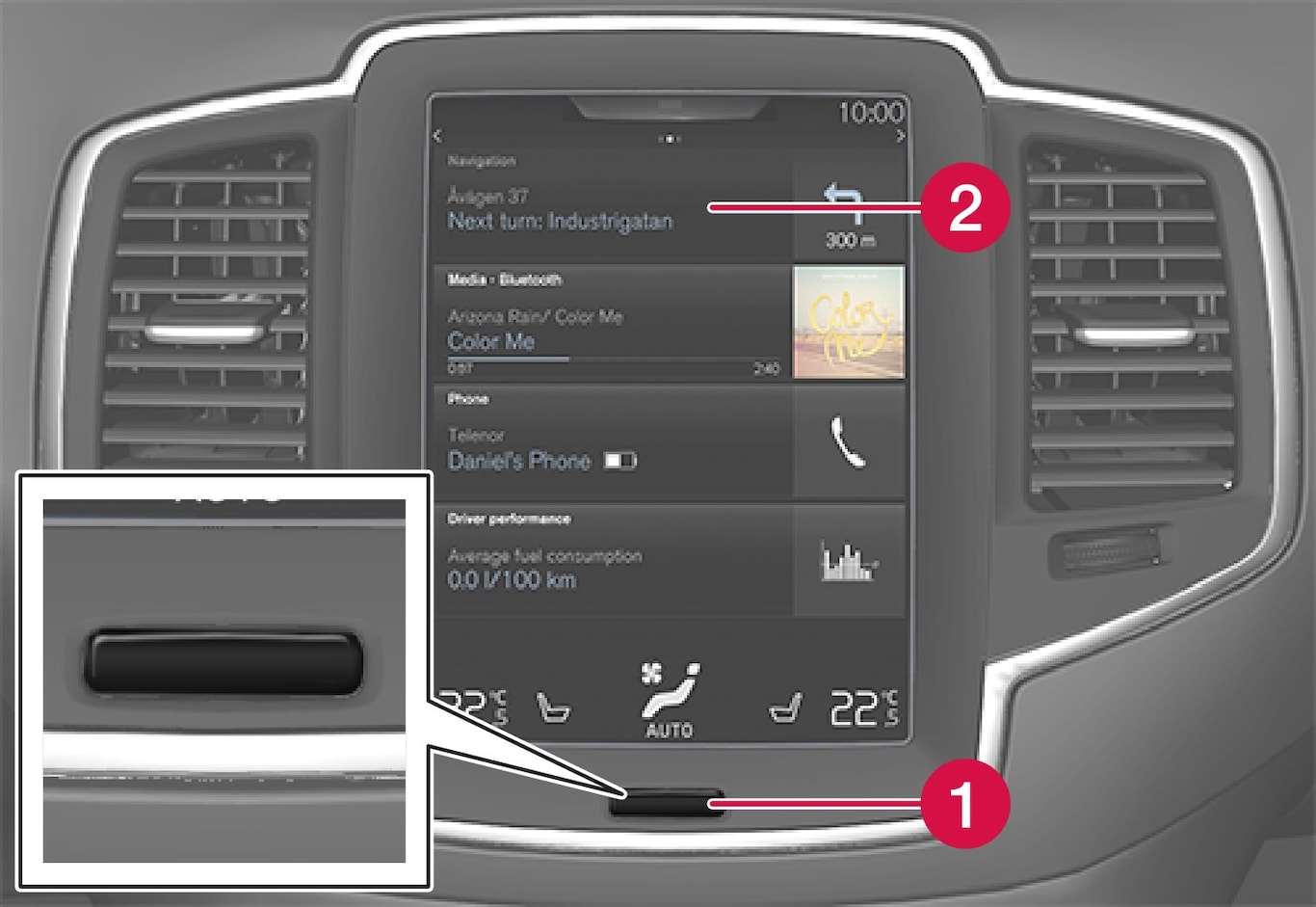
 „Home“-Taste
„Home“-Taste Teilansicht „Navigation“
Teilansicht „Navigation“
- „Home“-Taste unter dem Center Display antippen (1).
- Wenn danach statt der Teilansicht Navigation die Ansicht Home angezeigt wird: Die oberste Teilansicht Navigation (2) antippen.
"Falsche" Sprache in Bildern
Die Abbildungen in den Anweisungen sind für die meisten Märkte und Sprachen gleich. Deshalb ist der darin enthaltene Text meistens auf Englisch.
Damit der Benutzer die Abbildungen, die jeweiligen Menüoptionen und die in den Anweisungstexten angegebenen Suchpfade besser versteht, sind die englischen Wörter aus den Abbildungen in Klammern direkt hinter dem entsprechenden Text/der entsprechenden Phrase in der jeweiligen Sprache der Betriebsanleitung angeführt.
Beispiel
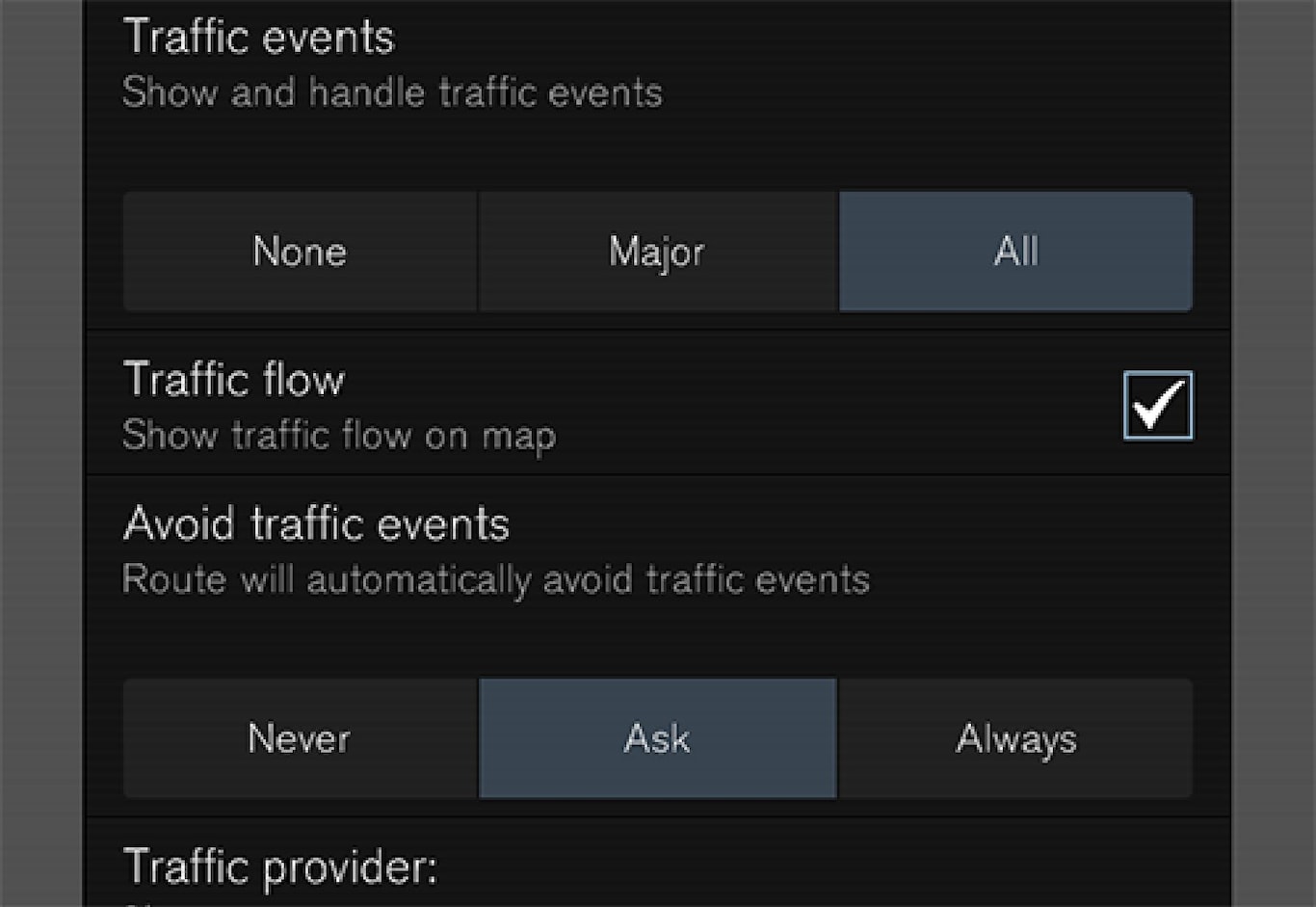
Menüpfad:
(Settings > Navigation > Traffic)
Rubrik: Verkehrsbehinderungen (Traffic events)
- Kein (None)
- Groß (Major)
- Alle (All)